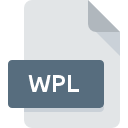
Rozszerzenie pliku WPL
Windows Media Player Playlist
-
DeveloperMicrosoft
-
Category
-
Popularność3.5 (8 votes)
Czym jest plik WPL?
WPL to plik tekstowy przechowujący listę odtwarzania Windows Media Player. Pliki WPL nie przechowują żadnych rzeczywistych danych audio, a jedynie odniesienia do tych zasobów. Przenoszenie, usuwanie lub zmiana nazwy pliku odniesienia może spowodować, że lista odtwarzania nie będzie mogła poprawnie otworzyć pliku. Lista odtwarzania WPL może zawierać wpisy plików wideo lub audio. Pliki WPL przechowują dane w formacie XML.
Zastosowania plików playlist
Pliki wymienione w pliku listy odtwarzania mogą nie być przechowywane lokalnie. Takie pliki są zwykle używane do przechowywania list odtwarzania radia internetowego. Wpisy w plikach WPL mogą używać bezwzględnych lub względnych ścieżek katalogów. Ścieżki względne są bardziej niezawodne, ponieważ dodanie listy odtwarzania do folderu, do którego się odwołuje, uniezależnia całość od lokalizacji folderu. Niektóre inne popularne formaty list odtwarzania to:
Programy wspierające rozszerzenie pliku WPL
Pliki w formacie WPL mogą być przeniesione na dowolne urządzenie i platformę systemową, jednak nie wszędzie będzie możliwość poprawnego ich otwarcia.
Updated: 03/10/2023
Jak otworzyć plik WPL?
Sytuacji, które mogą uniemożliwić otwarcie plików z rozszerzeniem WPL jest wiele. Cieszy jednak fakt, że najczęściej występujące problemy z Windows Media Player Playlist nie są zbyt złożone. W większości przypadków możemy rozwiązać je szybko i bez pomocy specjalisty. Poniżej zamieszczamy listę czynności, po których wykonaniu Twoje problemy z plikiem WPL powinny zostać rozwiązane.
Krok 1. Zainstaluj oprogramowanie Windows Media Player
 Pierwsza przyczyna, która nie pozwala na pracę z plikami WPL to po prostu brak zainstalowanego odpowiedniego oprogramowania współpracującego z WPL w Twoim systemie operacyjnym. Tutaj mamy bardzo proste rozwiązanie. Wybierz Windows Media Player lub jeden z programów z listy (np. Winamp), pobierz ze strony producenta i zainstaluj. Cała lista oprogramowania wspierającego pliki z rozszerzeniem WPL, podzielona według systemów operacyjnych, dostępna jest wyżej. Jeżeli chcesz pobrać instalator Windows Media Player i zrobić to bezpiecznie, sugerujemy aby odwiedzić stronę producenta Microsoft Corporation i skorzystać z ich repozytorium.
Pierwsza przyczyna, która nie pozwala na pracę z plikami WPL to po prostu brak zainstalowanego odpowiedniego oprogramowania współpracującego z WPL w Twoim systemie operacyjnym. Tutaj mamy bardzo proste rozwiązanie. Wybierz Windows Media Player lub jeden z programów z listy (np. Winamp), pobierz ze strony producenta i zainstaluj. Cała lista oprogramowania wspierającego pliki z rozszerzeniem WPL, podzielona według systemów operacyjnych, dostępna jest wyżej. Jeżeli chcesz pobrać instalator Windows Media Player i zrobić to bezpiecznie, sugerujemy aby odwiedzić stronę producenta Microsoft Corporation i skorzystać z ich repozytorium.
Krok 2. Zaktualizuj Windows Media Player do najnowszej wersji
 Kiedy masz już zainstalowany Windows Media Player na swoim urządzeniu, a pliki WPL nadal nie otwierają się poprawnie, sprawdź, czy posiadasz aktualną wersję oprogramowania. Zdarza się, że producenci oprogramowania wprowadzają obsługę innych, nowych formatów plików w nowych wersjach aplikacjacji. To może być jedna z przyczyn sytuacji, z powodu której plik WPL nie jest obsługiwany przez oprogramowanie Windows Media Player. Jednak ostatnia wydana wersja Windows Media Player jest kompatybilna wstecz i daje możliwość obsługi wszystkich wykorzystywanych wcześniej w oprogramowaniu formatów plików.
Kiedy masz już zainstalowany Windows Media Player na swoim urządzeniu, a pliki WPL nadal nie otwierają się poprawnie, sprawdź, czy posiadasz aktualną wersję oprogramowania. Zdarza się, że producenci oprogramowania wprowadzają obsługę innych, nowych formatów plików w nowych wersjach aplikacjacji. To może być jedna z przyczyn sytuacji, z powodu której plik WPL nie jest obsługiwany przez oprogramowanie Windows Media Player. Jednak ostatnia wydana wersja Windows Media Player jest kompatybilna wstecz i daje możliwość obsługi wszystkich wykorzystywanych wcześniej w oprogramowaniu formatów plików.
Krok 3. Powiąż Windows Media Player z formatem pliku WPL
Jeżeli problem nadal występuje, należy powiązać pliki WPL z Windows Media Player zainstalowanym w ostatniej dostępnej na stronie producenta wersji. Czynność ta nie powinna sprawić nikomu problemów. Schemat postępowania jest prosty i podobny, niezależnie od systemu operacyjnego z którego korzystasz.

Procedura wyboru domyślnej aplikacji na Windows
- Wybierz opcję z menu podręcznego, które otworzy się po kliknięciu prawym przyciskiem myszy na pliku WPL
- Kliknij
- Na koniec kliknij , wskaż lokalizację katalogu, w którym zainstalowany jest Windows Media Player i zaznaczając opcję Zawsze używaj wybranego programu do otwierania plików WPL potwierdź całą operację przyciskiem

Procedura wyboru domyślnej aplikacji na Mac OS
- Z menu podręcznego, które pojawi się po kliknięciu na ikonie pliku WPL prawym przyciskiem myszy, wybierz
- Otwórz sekcję klikając na jej tytuł
- Wybierz Windows Media Player i kliknij
- W tym momencie powinno pojawić się okno z informacją Ta zmiana zostanie zastosowana do wszystkich dokumentów z rozszerzeniem WPL. W tym miejscu przyciskiem potwierdzamy całą operację.
Krok 4. Sprawdź plik WPL pod kątem występowania różnych błędów
Jeśli po wykonaniu instrukcji z kroków 1-3 twój problem nadal występuje, musisz sprawdzić plik WPL. Może pojawić się wiele problemów, które uniemożliwiają otwarcie pliku.

1. Sprawdź plik WPL pod kątem zainfekowania wirusem
Jeżeli plik jest zawirusowany, szkodliwe oprogramowanie zawarte w pliku WPL uniemożliwia otwarcie jego oryginalnej zawartości. Przeskanuj sam plik WPL a także cały system korzystając z oprogramowania antywirusowego. Jeśli po skanowaniu otrzymałeś komunikat, że plik WPL jest niebezpieczny, wykonaj niezbędne czynności wyświetlone przez program, aby zneutralizować zagrożenie.
2. Sprwadź czy plik WPL jest nieuszkodzony
Jeżeli plik WPL został Ci dostarczony przez inną osobę, poproś o wysłanie go raz jeszcze. Podczas kopiowania pliku mogły pojawić się błędy, które spowodowały, że nie został skopiowany w całości i jest niekompletny. To może być przyczyna problemów. Analogicznie, pobieranie pliku z rozszerzeniem WPL z internetu mogło być przerwane i nie posiada on wszystkich danych. Należy wtedy raz jeszcze pobrać plik z tego samego źródła.
3. Sprawdź czy posiadasz odpowiednie uprawnienia systemowe
Niektóre pliki wymagają posiadania najwyższych uprawnień w systemie, aby była możliwość ich otwarcia. Przełącz się więc na konto posiadające odpowiednie uprawnienia i spróbuj otworzyć plik Windows Media Player Playlist.
4. Sprawdź, czy system posiada odpowiednią ilość zasobów, aby uruchomić Windows Media Player
W sytuacji kiedy system operacyjny jest zbyt obciążony, aby poradzić sobie z otwarciem programu obsługującego pliki z rozszerzeniem WPL, należy zamknąć wszystkie inne aplikacje.
5. Sprawdź, czy posiadasz aktualną wersję systemu operacyjnego i wszystkich sterowników
Posiadanie najbardziej aktualnych wersji oprogramowania wpływa nie tylko na bezpieczeństwo, ale także pozwala rozwiązywać wiele problemów, także te związane z Windows Media Player Playlist. Może okazać się, że nowsze wersje oprogramowania rozwiązują problemy z WPL, które występowały wcześniej, lub były spowodowane bugami w systemie.
Konwersja pliku WPL
Konwersje pliku z rozszerzenia WPL do innego formatu
Konwersje pliku z innego formatu do pliku WPL
Chcesz pomóc?
Jeżeli posiadasz dodatkowe informacje na temat rozszerzenia pliku WPL będziemy wdzięczni, jeżeli podzielisz się nimi z użytkownikami naszego serwisu. Skorzystaj z formularza znajdującego się tutaj i prześlij nam swoje informacje dotyczące pliku WPL.

 Windows
Windows 

